Astăzi, vă vom arăta ce să faceți dacă apăsați combinația de taste FN și F3 pe laptopul DELL, touchpad-ul nu se oprește.
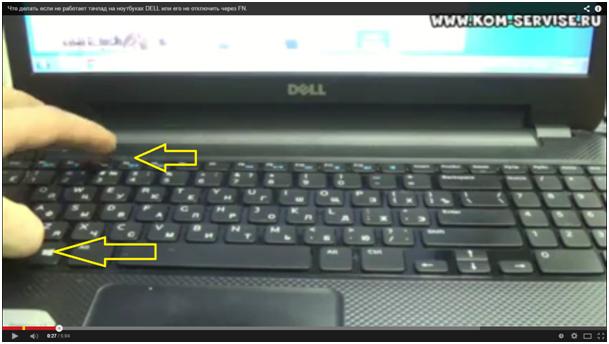
Fiecare laptop are propriile comenzi rapide de la tastatură pentru fiecare producător de laptopuri, dar pentru DELL este de obicei Fn + F3.
Să încercăm să rezolvăm această problemă. Pentru aceasta trebuie să punem driverele native pe acest touchpad, adică du-te la site-ul DELL.
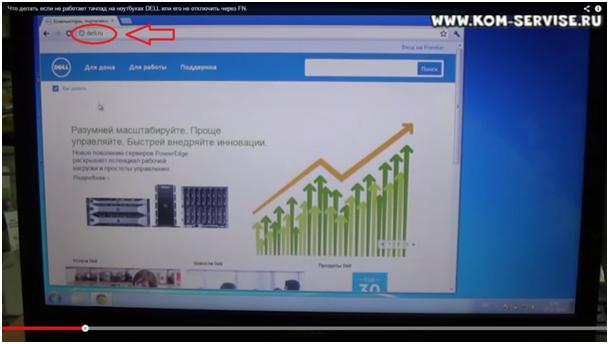
Trecem în sprijin.
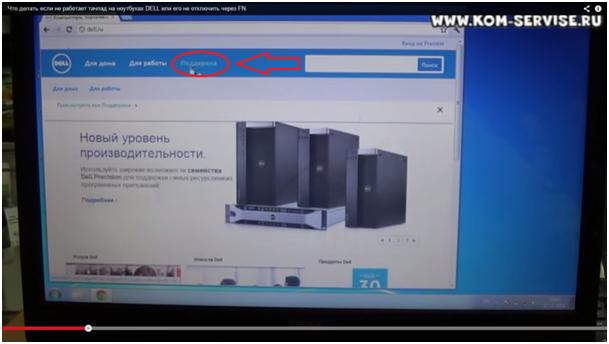
Hai să facem presă pentru casă. Dacă aveți un laptop de altă marcă, mergeți la site-ul producătorului.
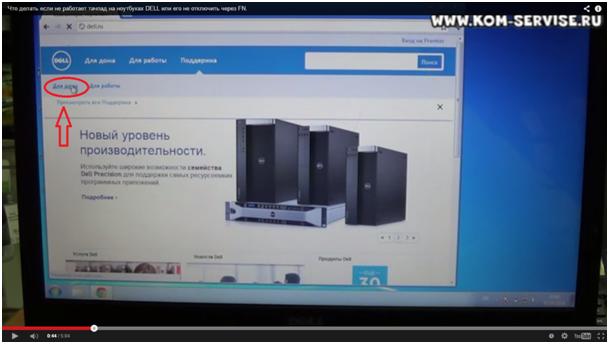
Aici scriem, avem modelul inspiron15 (3521).
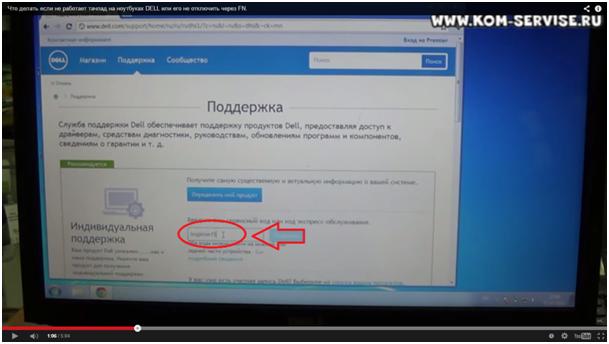
Nu vom introduce codul de serviciu, să-l găsim. Recoltăm laptopurile.
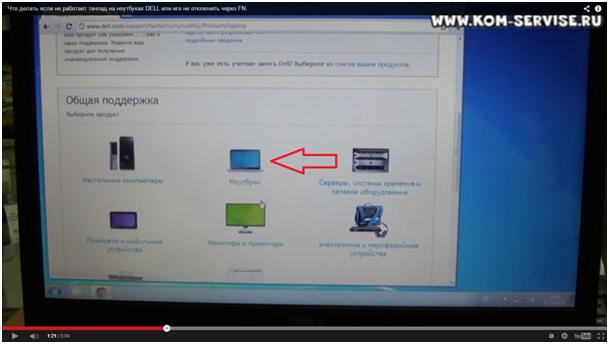
Găsiți seria inspiron.
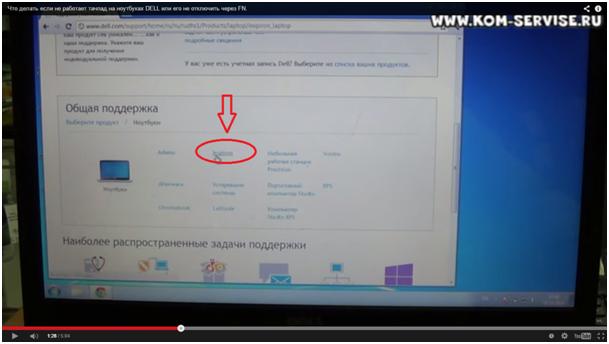
Aici găsim inspiron15 (3521).
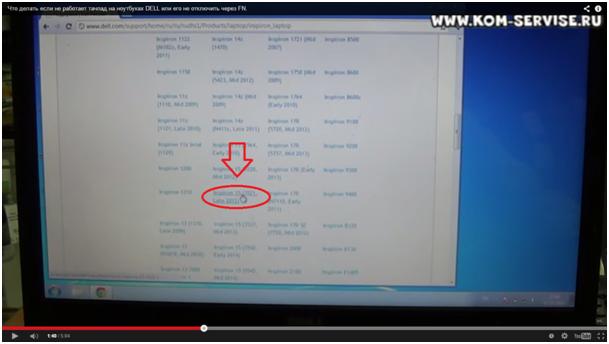
Facem clic pe el. Apoi găsim drivere și descărcări.
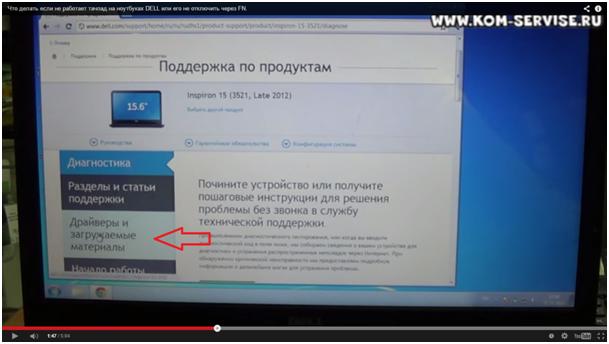
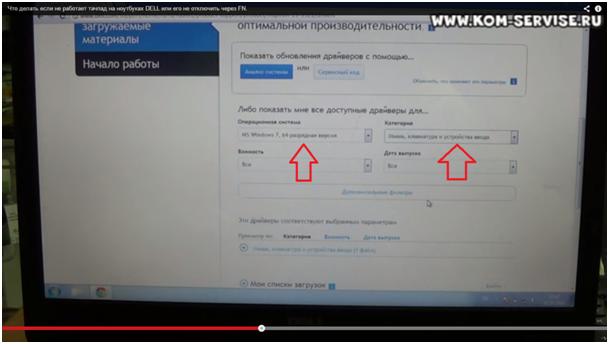
Aici am găsit imediat șoferul touchpad DELL, încărcați-l. Și aici vedem inscripția că este necesară o repornire.
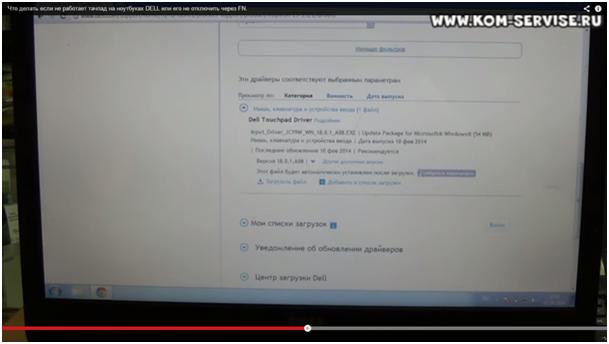
După ce șoferii au început, le deschidem. Ie dacă nu aveți un touchpad, atunci cu siguranță trebuie să descărcați driverul, pentru ca acesta să funcționeze și, de preferință, să o facă de pe site-ul producătorului.
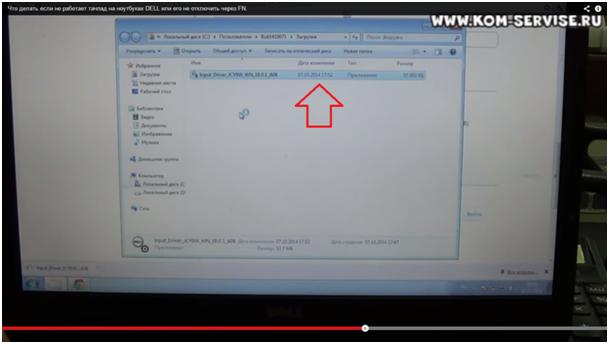
Faceți clic pe INSTALL pentru a instala.
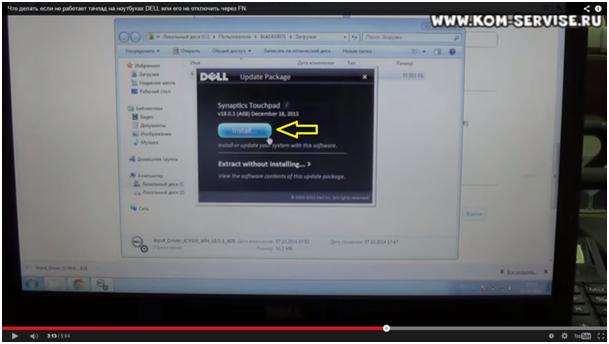
Procesul de instalare va începe acum. Faceți clic pe Următorul, apoi acceptați termenii acordului și faceți clic pe Următorul.
Instalarea este finalizată. Faceți clic pe Finalizare.
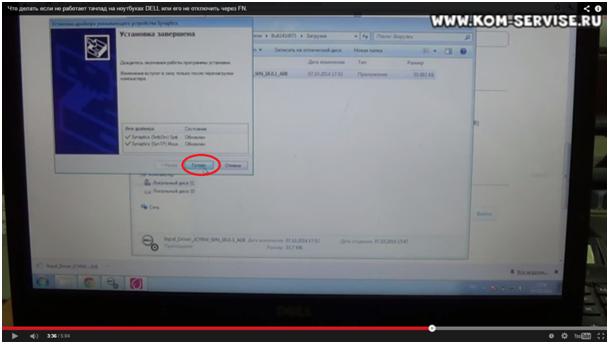
Faceți clic pe reîncărcați mai târziu. Închidem totul. Să vedem dacă funcționează touchpadul. Apăsați Fn + F3, touchpad-ul, de asemenea, nu funcționează.
Apoi reporniți laptopul și verificați-l din nou.
După repornirea calculatorului după instalarea driverului și acum când apăsați Fn + F3 din partea de jos, se va afișa o notificare că touchpad-ul este oprit.
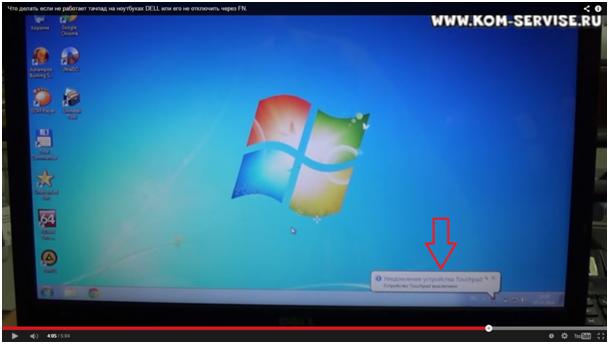
Touchpadul este oprit, dacă îl conduceți, dacă o faceți rapid, acesta va porni automat.
Ie dacă nu aveți un touchpad sau nu se dezactivează cu ajutorul tastelor rapide Fn + F3, atunci defecțiunea este lipsa driver-elor sau dacă aveți drivere non-native.
Trebuie să descărcați driverele native de pe site-ul producătorului laptopului și totul va funcționa pentru dvs.